20192429 2019-2020-2 《Python程序设计》实验四报告
课程:《Python程序设计》
班级: 1924
姓名: 马一
学号:20192429
实验教师:王志强
实验日期:2020年6月1日
必修/选修: 公选课
1.实验内容
Python综合应用:爬虫、数据处理、可视化、机器学习、神经网络、游戏、网络安全等。
2. 实验过程及结果
pygame安装
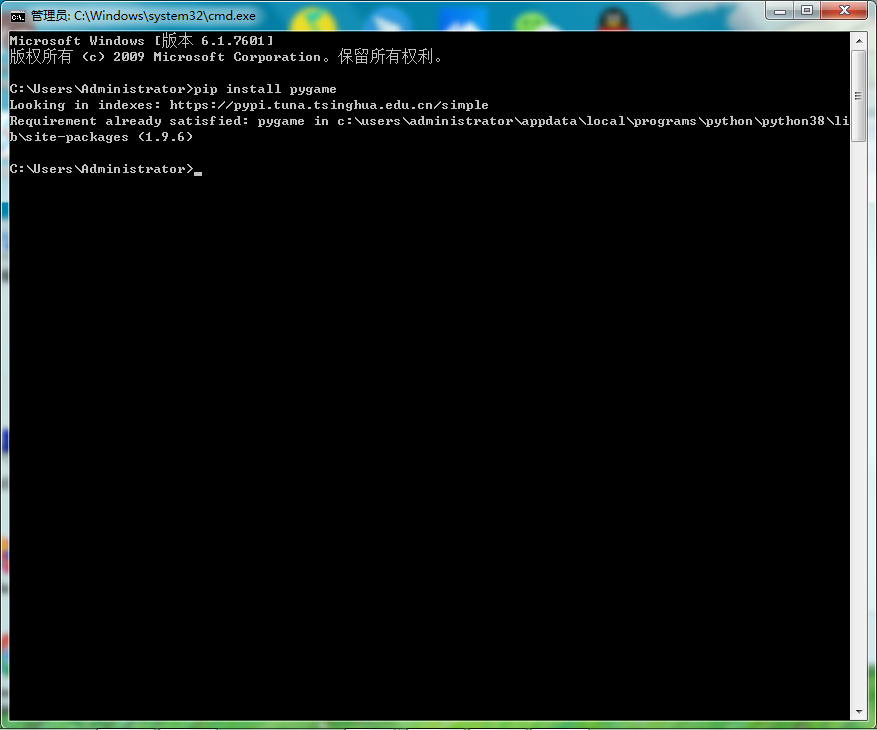
飞翔的小鸟的实验代码
import pygame
import sys
import random
class Bird(object):
"""定义一个鸟类"""
def __init__(self):
"""定义初始化方法"""
self.birdRect = pygame.Rect(65, 50, 50, 50) # 鸟的矩形
# 定义鸟的3种状态列表
self.birdStatus = [pygame.image.load("assets/1.png"),
pygame.image.load("assets/2.png"),
pygame.image.load("assets/dead.png")]
self.status = 0 # 默认飞行状态
self.birdX = 120 # 鸟所在X轴坐标,即是向右飞行的速度
self.birdY = 350 # 鸟所在Y轴坐标,即上下飞行高度
self.jump = False # 默认情况小鸟自动降落
self.jumpSpeed = 10 # 跳跃高度
self.gravity = 5 # 重力
self.dead = False # 默认小鸟生命状态为活着
def birdUpdate(self):
if self.jump:
# 小鸟跳跃
self.jumpSpeed -= 1 # 速度递减,上升越来越慢
self.birdY -= self.jumpSpeed # 鸟Y轴坐标减小,小鸟上升
else:
# 小鸟坠落
self.gravity += 0.2 # 重力递增,下降越来越快
self.birdY += self.gravity # 鸟Y轴坐标增加,小鸟下降
self.birdRect[1] = self.birdY # 更改Y轴位置
class Pipeline(object):
"""定义一个管道类"""
def __init__(self):
"""定义初始化方法"""
self.wallx = 400; # 管道所在X轴坐标
self.pineUp = pygame.image.load("assets/top.png")
self.pineDown = pygame.image.load("assets/bottom.png")
def updatePipeline(self):
""""管道移动方法"""
self.wallx -= 5 # 管道X轴坐标递减,即管道向左移动
# 当管道运行到一定位置,即小鸟飞越管道,分数加1,并且重置管道
if self.wallx < -80:
global score
score += 1
self.wallx = 400
def createMap():
"""定义创建地图的方法"""
screen.fill((255, 255, 255)) # 填充颜色
screen.blit(background, (0, 0)) # 填入到背景
# 显示管道
screen.blit(Pipeline.pineUp, (Pipeline.wallx, -300)); # 上管道坐标位置
screen.blit(Pipeline.pineDown, (Pipeline.wallx, 500)); # 下管道坐标位置
Pipeline.updatePipeline() # 管道移动
# 显示小鸟
if Bird.dead: # 撞管道状态
Bird.status = 2
elif Bird.jump: # 起飞状态
Bird.status = 1
screen.blit(Bird.birdStatus[Bird.status], (Bird.birdX, Bird.birdY)) # 设置小鸟的坐标
Bird.birdUpdate() # 鸟移动
# 显示分数
screen.blit(font.render('Score:' + str(score), -1, (255, 255, 255)), (100, 50)) # 设置颜色及坐标位置
pygame.display.update() # 更新显示
def checkDead():
# 上方管子的矩形位置
upRect = pygame.Rect(Pipeline.wallx, -300,
Pipeline.pineUp.get_width() - 10,
Pipeline.pineUp.get_height())
# 下方管子的矩形位置
downRect = pygame.Rect(Pipeline.wallx, 500,
Pipeline.pineDown.get_width() - 10,
Pipeline.pineDown.get_height())
# 检测小鸟与上下方管子是否碰撞
if upRect.colliderect(Bird.birdRect) or downRect.colliderect(Bird.birdRect):
Bird.dead = True
# 检测小鸟是否飞出上下边界
if not 0 < Bird.birdRect[1] < height:
Bird.dead = True
return True
else:
return False
def getResutl():
final_text1 = "Game Over"
final_text2 = "Your final score is: " + str(score)
ft1_font = pygame.font.SysFont("Arial", 70) # 设置第一行文字字体
ft1_surf = font.render(final_text1, 1, (242, 3, 36)) # 设置第一行文字颜色
ft2_font = pygame.font.SysFont("Arial", 50) # 设置第二行文字字体
ft2_surf = font.render(final_text2, 1, (253, 177, 6)) # 设置第二行文字颜色
screen.blit(ft1_surf, [screen.get_width() / 2 - ft1_surf.get_width() / 2, 100]) # 设置第一行文字显示位置
screen.blit(ft2_surf, [screen.get_width() / 2 - ft2_surf.get_width() / 2, 200]) # 设置第二行文字显示位置
pygame.display.flip() # 更新整个待显示的Surface对象到屏幕上
if __name__ == '__main__':
"""主程序"""
pygame.init() # 初始化pygame
pygame.font.init() # 初始化字体
font = pygame.font.SysFont("Arial", 50) # 设置字体和大小
size = width, height = 400, 650 # 设置窗口
screen = pygame.display.set_mode(size) # 显示窗口
clock = pygame.time.Clock() # 设置时钟
Pipeline = Pipeline() # 实例化管道类
Bird = Bird() # 实例化鸟类
score = 0
while True:
clock.tick(60) # 每秒执行60次
# 轮询事件
for event in pygame.event.get():
if event.type == pygame.QUIT:
sys.exit()
if (event.type == pygame.KEYDOWN or event.type == pygame.MOUSEBUTTONDOWN) and not Bird.dead:
Bird.jump = True # 跳跃
Bird.gravity = 5 # 重力
Bird.jumpSpeed = 10 # 跳跃速度
background = pygame.image.load("assets/background.png") # 加载背景图片
if checkDead(): # 检测小鸟生命状态
getResutl() # 如果小鸟死亡,显示游戏总分数
else:
createMap() # 创建地图
pygame.quit()
小鸟飞行游戏
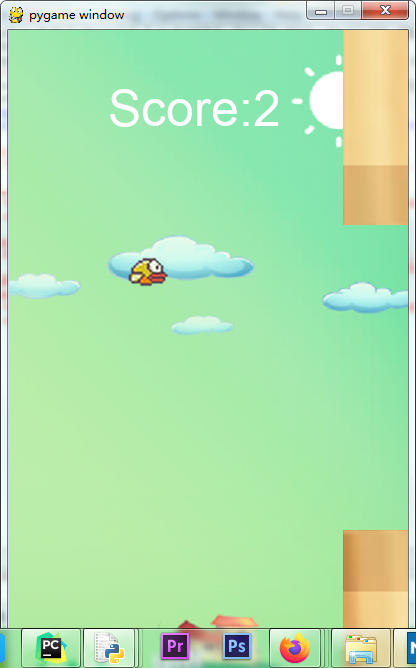
游戏结束
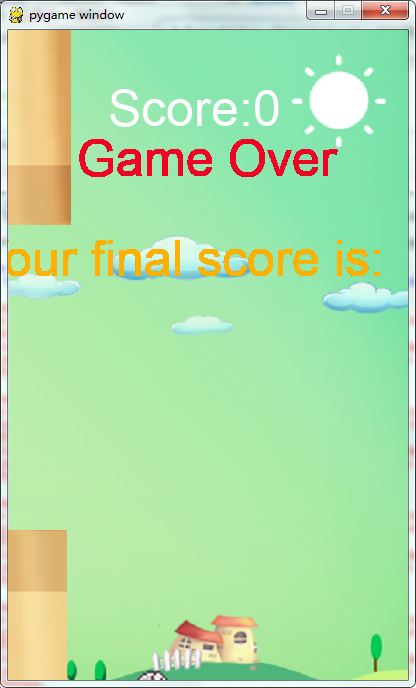
3. 实验过程中遇到的问题和解决过程
- 问题1:pygame 安装失败
- 问题1解决方案:由于 pip version版本过低导致,所以只需要在cmd中升级pip即可
- 问题2:pagame 安装问题
- 问题2解决方案:下载的.whl文件必须在dos界面下安装,注意手动添加环境变量



